목차
Excel에서 여러 셀의 데이터를 병합 했을 수 있습니다. 그러나 때로는 Excel 워크시트가 단일 셀에 다른 범주의 데이터를 포함할 수 있으며 여러 데이터에 대해 여러 셀을 사용할 수 있는 권한이 없을 수 있습니다. 여기서 할 수 있는 일은 작업 셀에 Carriage Return 문자를 삽입하는 것입니다. 이 글에서는 Excel 셀에 캐리지 리턴을 삽입하는 방법에 대해 설명합니다.
연습장 다운로드
아래에서 연습장을 다운로드할 수 있습니다.
Cell.xlsx에 Carriage Return 삽입하기
Excel Cell에서 Carriage Return이란?
캐리지 리턴 은 Excel에서 통합 문서의 셀 텍스트 일부를 동일한 셀의 새 줄로 밀어넣기 위해 수행되는 작업입니다. 인접한 셀의 데이터를 새로운 셀로 합치는 경우가 있는데 이때 새로운 셀로 캐리지 리턴을 수행한다. 캐리지 리턴은 여러 셀을 사용하는 대신 단일 셀에 줄 바꿈을 추가하는 데 도움이 됩니다. 데이터를 새 줄로 구분하고 눈을 편안하게 하여 데이터를 보다 읽기 쉽게 만드는 데 사용됩니다.
엑셀 셀에 캐리지 리턴을 삽입하는 3가지 방법
이에 섹션에서 Excel 셀에 캐리지 리턴을 삽입하는 간단하고 효과적인 3가지 방법을 찾을 수 있습니다. 지금 바로 확인해보세요!
1. 키보드 단축키 사용하기
특정 과목을 공부하는 학생의 이름을 나타내는 셀이 있다고 가정해 보겠습니다.a University.

여기에 설명된 데이터가 쉼표로 구분되어 있음을 알 수 있습니다. 하나의 세 가지 데이터는 실제로 눈을 방해합니다. 우리는 이 데이터에 대해 3개의 다른 셀을 사용하고 싶지 않지만 동시에 눈을 편안하게 만들고 싶습니다. 따라서 이 셀에 캐리지 리턴을 삽입하여 이 3개의 데이터에 대한 새 줄을 생성하려고 합니다. 이렇게 하려면 다음 단계를 진행합니다.
단계:
- 먼저 첫 번째 텍스트를 구분하는 쉼표 뒤에 커서를 가져갑니다. data.

- 그런 다음 ALT+ENTER 를 누르면 새 줄이 생성된 것을 볼 수 있습니다.

- 이제 셀을 두 번 클릭하고 다음 쉼표 뒤에 커서를 놓고 다시 ALT+ENTER 를 누릅니다.

- 따라서 데이터 세트에 대한 3개의 새로운 라인을 찾을 수 있습니다.

쉽게 , 그렇지 않습니까? 이런 식으로 눈 깜짝할 사이에 캐리지 리턴을 삽입할 수 있습니다!
자세히 보기: Excel에서 캐리지 리턴을 쉼표로 바꾸는 방법(3가지 방법)
2. 수식을 사용하여 캐리지 리턴 삽입
예를 들어, 서로 다른 대학과 관련 부서에서 공부하는 일부 학생의 이름 데이터 세트를 얻었다고 가정합니다.

단 하나의 셀에 각 학생의 데이터를 결합하고 수식을 적용하여 캐리지 리턴을 삽입하려고 합니다. 여기에서는 캐리지 삽입을 위한 3가지 수식을 보여 드리겠습니다.반환.
2.1. CHAR 함수 적용
여기서는 CHAR 함수 를 이용하여 줄바꿈을 만들어 보겠습니다. 이를 위해 아래 단계를 따르십시오.
단계:
- 먼저 열을 생성하고 선택한 셀에 다음 수식을 적용합니다.
=B5&" "&CHAR(10)&C5&" "&CHAR(10)&D5
여기
- B5 = 학생 이름
- C5 = 학과
- D5 = 대학교
공식 분석
- B5 & " " = B5 의 셀 값 및 " " 는 값 뒤에 공백을 나타냅니다.
- CHAR(10) = 줄 바꿈
그래서 B5&” "&CHAR(10) 는 Mike 를 반환합니다.
및 B5&" "&CHAR(10)&C5&" "&CHAR(10) 는 Mike Applied Physics 를 반환합니다.
마지막으로 B5&" "&CHAR(10)&C5&" “&CHAR(10)&D5 returns Mike Applied Physics Purdue University.
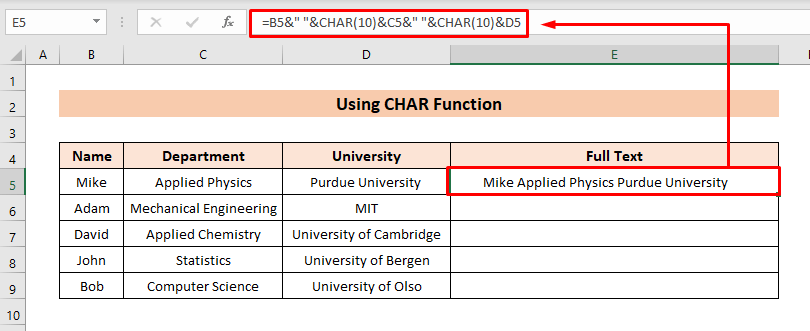
- 그런 다음 홈 탭에서 텍스트 줄 바꿈 을 클릭합니다.

- 이제 셀에 각 데이터에 대한 새 줄이 표시됩니다. (예: 이름 , 학과 , 대학 ).
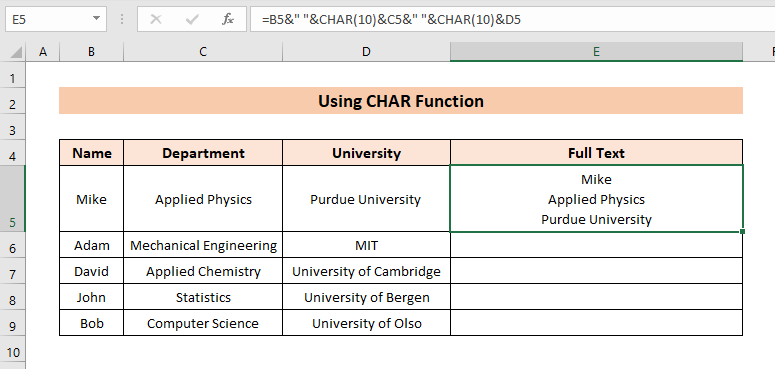
- 그 후 , 채우기 핸들 도구를 사용하여 수식을 다음 셀까지 자동완성 합니다.

읽기 더보기: 엑셀에서 캐리지 리턴 찾는 방법(2가지 쉬운 방법)
2.2. CONCATENATE 기능 사용
동일한 데이터 집합에 대해 이제 CONCATENATE를 사용합니다.function 동일한 결과를 얻습니다. 이렇게 하려면 아래 단계를 진행하십시오.
단계:
- 먼저. 선택한 셀에 다음 수식을 적용합니다.
=CONCATENATE(B5,CHAR(10),C5,CHAR(10),D5)
여기서는
- B5 = 학생이름
- C5 = 학과
- D5 = 대학교

- 그런 다음 방법 2.1<과 같이 텍스트 줄 바꿈 옵션을 사용합니다. 2>.
- 따라서 줄 바꿈이 표시됩니다.

- 이제 다른 셀의 수식을 드래그하여 동일하게 만듭니다. 결과.

자세히 보기: 연결할 Excel 수식의 캐리지 리턴(예 6개)
2.3. TEXTJOIN 함수 사용하기
이제 TEXTJOIN 함수 를 사용하는 방법을 보여드리겠습니다. 그럼 아래와 같이 과정을 시작해 보겠습니다.
단계:
- 우선 선택한 셀에 다음 수식을 적용합니다.
=TEXTJOIN(CHAR(10),TRUE,B5:D5)
여기
- B5 = 학생 이름
- C5 = 학과
- D5 = 대학교

- 그런 다음 방법 2.1 과 동일한 절차에 따라 출력을 얻습니다.

자세히 보기: [수정됨!] Excel에서 캐리지 리턴이 작동하지 않음(2개 솔루션)
3. 찾기 및 바꾸기 대화 상자 포함
지금 , 우리는 방법 2 와 동일한 데이터 세트를 가지고 있지만 여기에서 데이터는쉼표로 구분된 단일 셀에 있습니다.

여기서는 찾기 및 바꾸기 대화 상자를 사용하여 캐리지 리턴을 삽입합니다. 이를 위해 아래 단계를 진행합니다.
단계:
- 먼저 CTRL+H 를 클릭하여 찾기 및 바꾸기 창을 엽니다. 대화 상자. 또는 홈 탭> 찾기 & > 바꾸기 를 선택합니다.
- 그런 다음 바꿀 내용 필드에서 CTRL+J 를 누르고 모두 바꾸기 를 클릭합니다.

- 결과적으로 캐리지 리턴이 삽입됩니다.
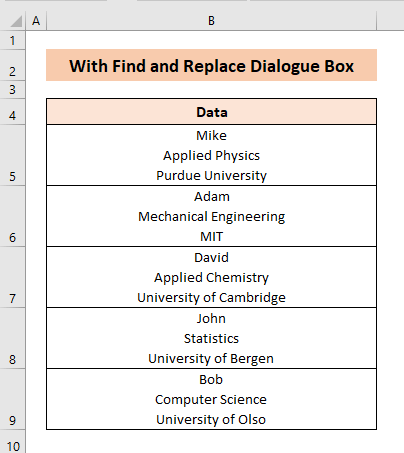
자세히 보기: Excel에서 텍스트를 캐리지 리턴으로 바꾸는 방법(4가지 부드러운 접근 방식)
기억해야 할 사항
- 캐리지 리턴을 삽입해야 합니다.
- CHAR(10) 는 캐리지 리턴 문자를 삽입하는 데 사용됩니다.
결론
이 기사에서는 Excel 셀에 캐리지 리턴을 삽입하는 방법에 대한 몇 가지 방법을 보여 주려고 노력했습니다. 이 기사가 Excel 통합 문서에 캐리지 리턴을 삽입하는 방법에 대해 약간의 정보를 제공했기를 바랍니다. 이 기사와 관련하여 더 나은 방법, 질문 또는 피드백이 있는 경우 의견 상자에 공유하는 것을 잊지 마십시오. 이것은 앞으로의 기사를 풍부하게 하는 데 도움이 될 것입니다. 더 궁금하신 사항은 홈페이지 ExcelWIKI 를 방문해주세요. 좋은 하루 되세요!

